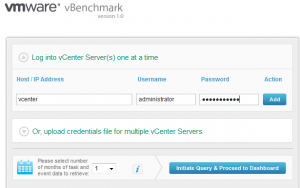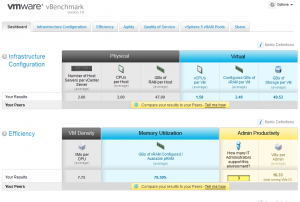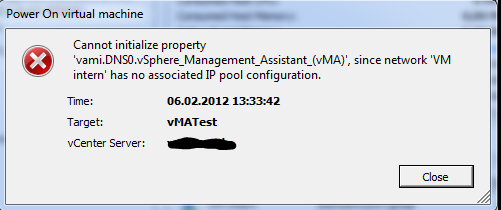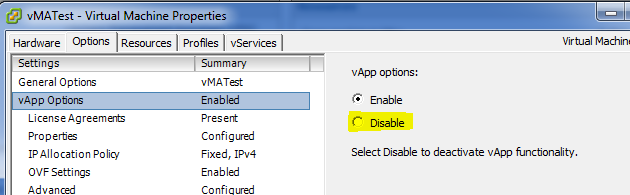Wieder mal ein nettes Tool, das vmware Labs vom Stapel gelassen haben. Eine kleine vApp oder auch Fling genannt, die man leicht ins eigene System importieren und benutzen kann. Die vApp vBenchmark konzentriert sich auf drei Aspekte: Effizienz, Agilität und QoS der Virtuellen Infrastruktur. Hier ein Zitat von der Webseite.
Have you ever wondered how to quantify the benefits of virtualization to your management? If so, please consider using vBenchmark. vBenchmark measures the performance of a VMware virtualized infrastructure across three categories:
- Efficiency: for example, how much physical RAM are you saving by using virtualization?
- Operational Agility: for example, how much time do you take on average to provision a VM?
- Quality of Service: for example, how much downtime do you avoid by using availability features?
Die Installation ist einfach:
- Download vBenchmark. Wahlweise als OVA, OVF oder VMX
- ZIP Archiv entpacken
- OVA auf vCenter bereitstellen
- Name, Datenspeicher und Diskformat (thin, thick) wählen
- LAN-Eistellungen eingeben
- VM einschalten
- Login unter http://<vBenchmark_name>:8080
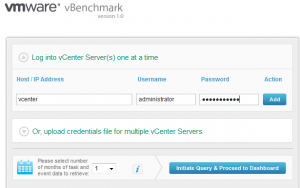 Nachdem das vCenter kontaktiert und Metriken geladen wurden, präsentiert sich die Bedienoberfläche in sehr aufgeräumtem Design.
Nachdem das vCenter kontaktiert und Metriken geladen wurden, präsentiert sich die Bedienoberfläche in sehr aufgeräumtem Design.
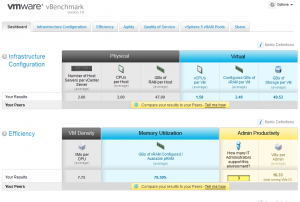 In mehreren Registern sind Informationen hübsch aufbereitet und übersichtlich dargestellt. Die Ergebnissen können per CSV Datei exportiert werden.
In mehreren Registern sind Informationen hübsch aufbereitet und übersichtlich dargestellt. Die Ergebnissen können per CSV Datei exportiert werden.